kickstart: kickstart是一个定义了linux安装过程的配置文件,比如要在系统中使用的时区,如何对驱动器进行分区,或者应该安装哪些软件包。有了这个文件,我们就不用自己一步步安装了,让linux安装过程按照我们预先定义的要求进行自动化安装,同时部署大量主机时非常有用。
实验步骤:
注意: 由于rehl8不能以图形方式设定,只能自己写,因此这次的实验使用rehl7来做。
1. 首先安装一台rehl7.6的虚拟机,安装完成后没有图形界面。配置yum软件仓库后,使用 yum groupinstall -y “server with gui” 指令安装图形界面,安装完成后使用 startx 指令切换到图形界面。
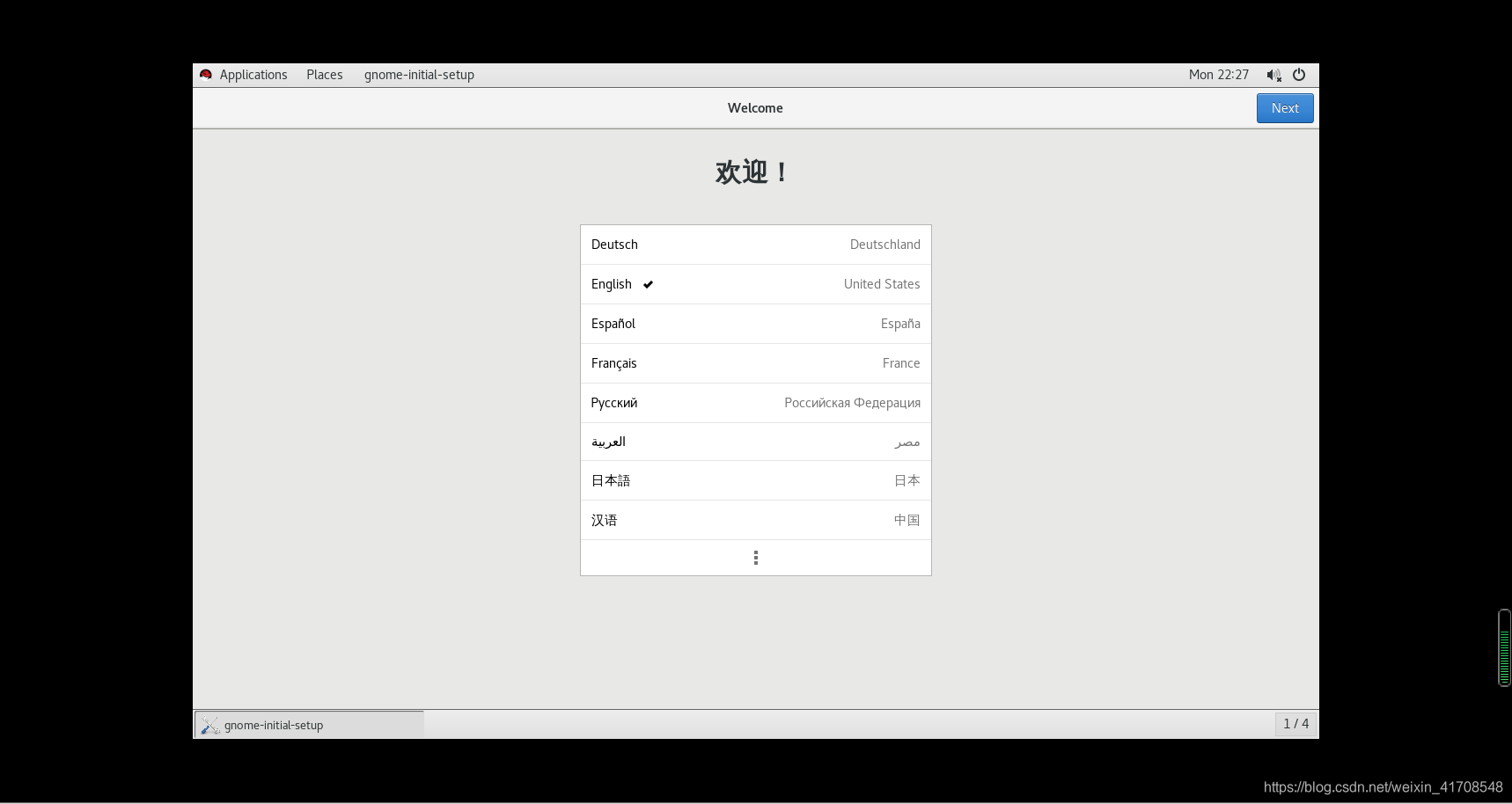
虚拟机安装成功后,我们可以在超级用户的家目录中找到这个脚本文件anaconda-ks.cfg,这个文件就是我们之后需要制作的自动安装脚本。
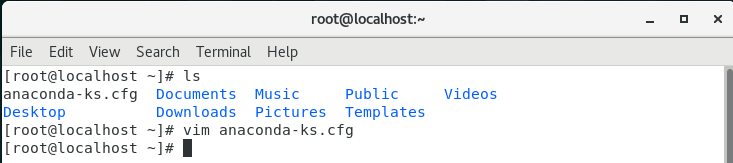
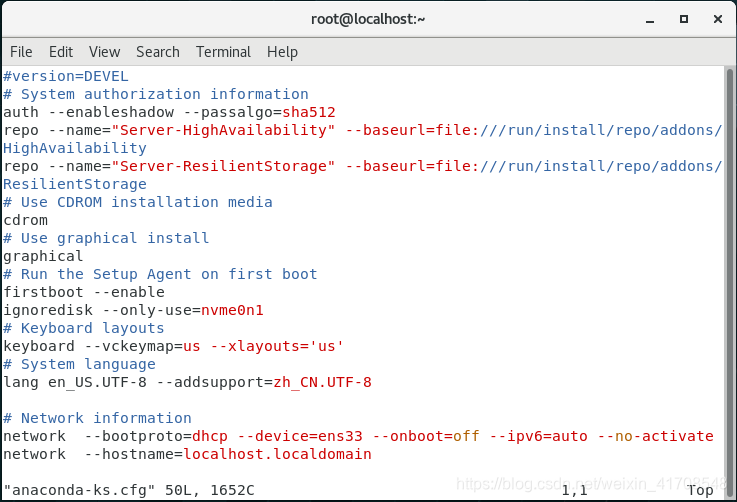
2.安装图形制作ks文件的工具
使用 yum install system-config-kickstart 指令和 system-config-kickstart 指令
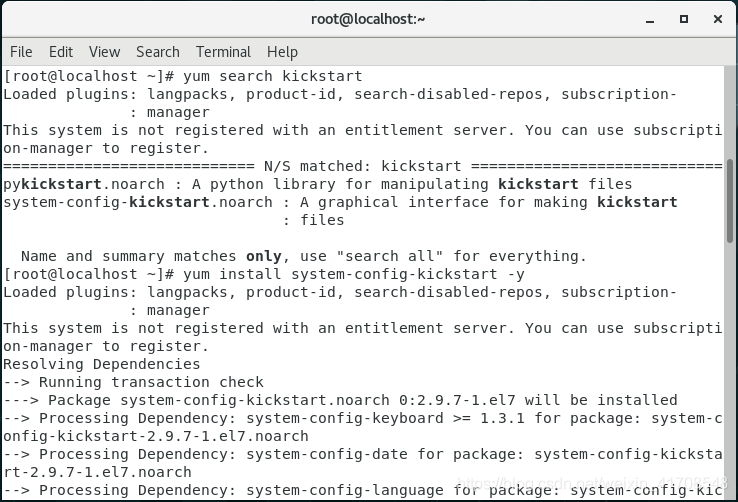
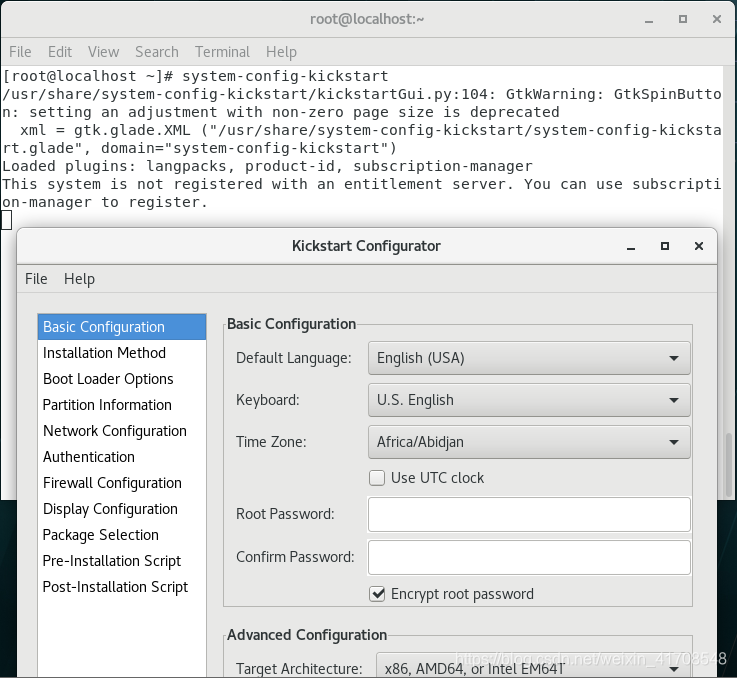
下面来介绍一下标签的含义:
Basic Configuration:基本设定
Installation Method:安装方式
Boot Loader Options:启动时加载的参数
Partition Information:分区设定
Network Configuration:网络设定
Authentication:认证
Firewall Configuration:防火墙设定
Display Configuration:显示设定
Package Selection:软件安装
Pre-Installation Script:安装前执行的动作
Post-Installation Script:安装后执行的动作
3. 设定kickstart configurator
(1)Basic Configuration
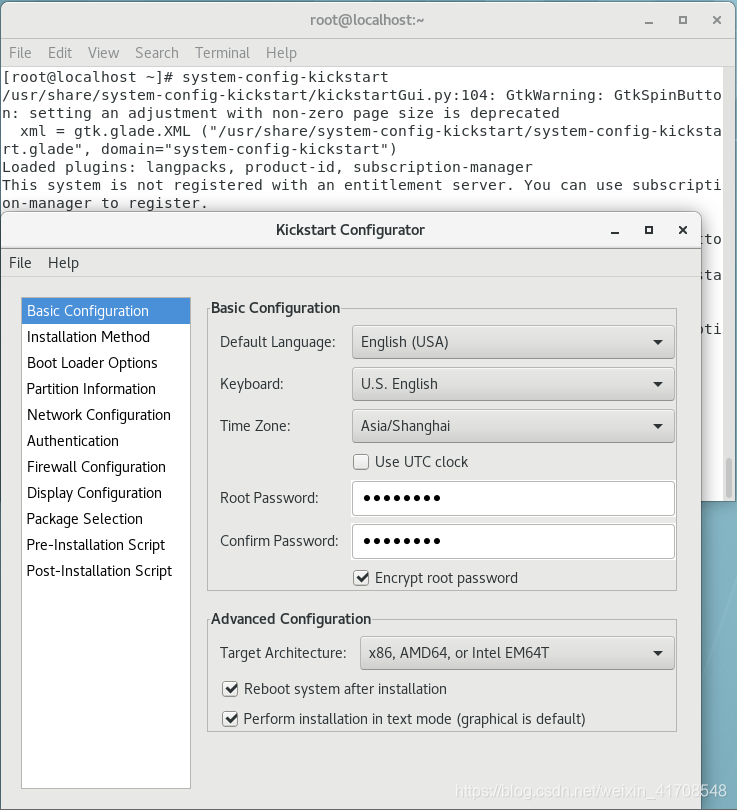
(2)Installation Method

(3)Boot Loader Options
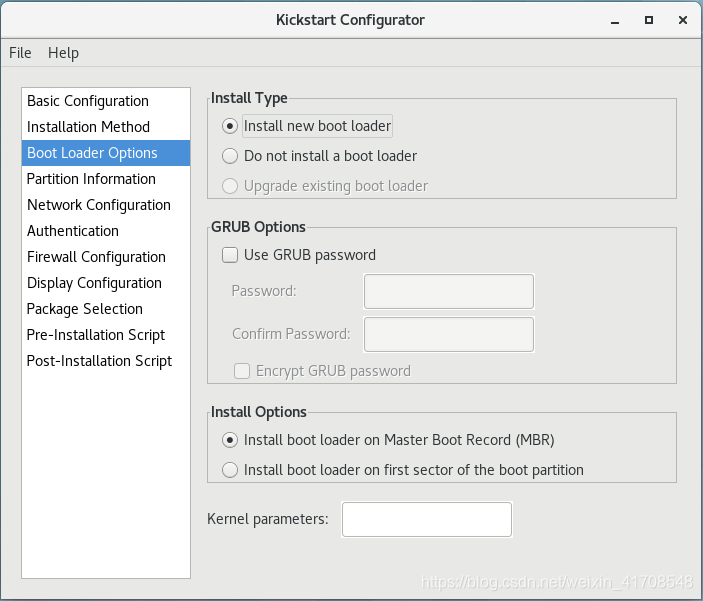
(4)Partition Information
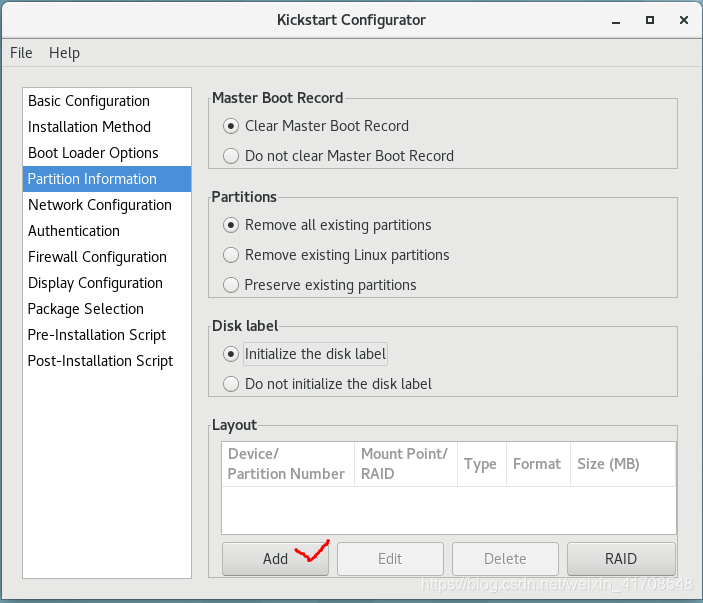
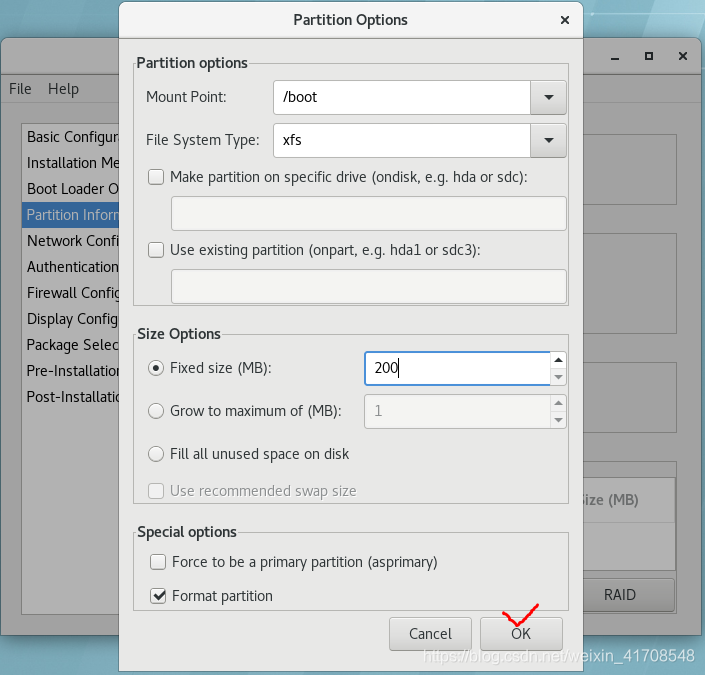
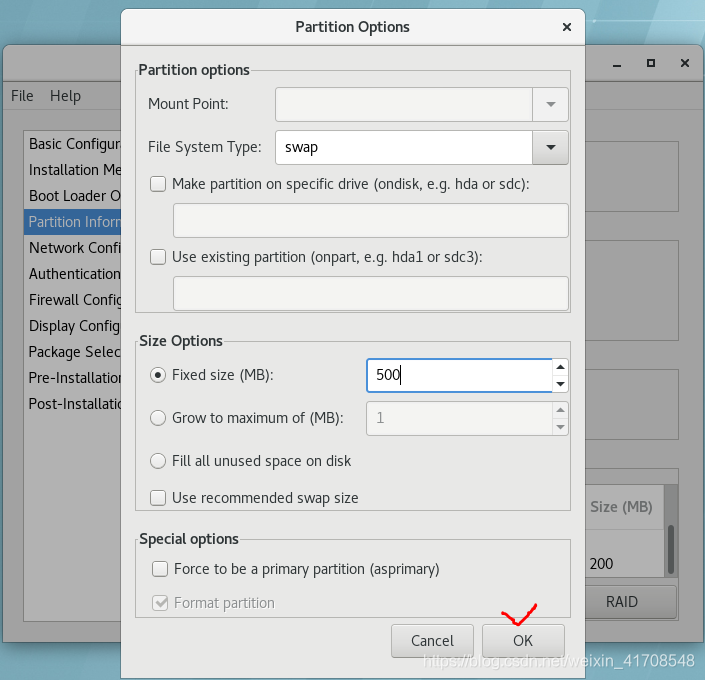
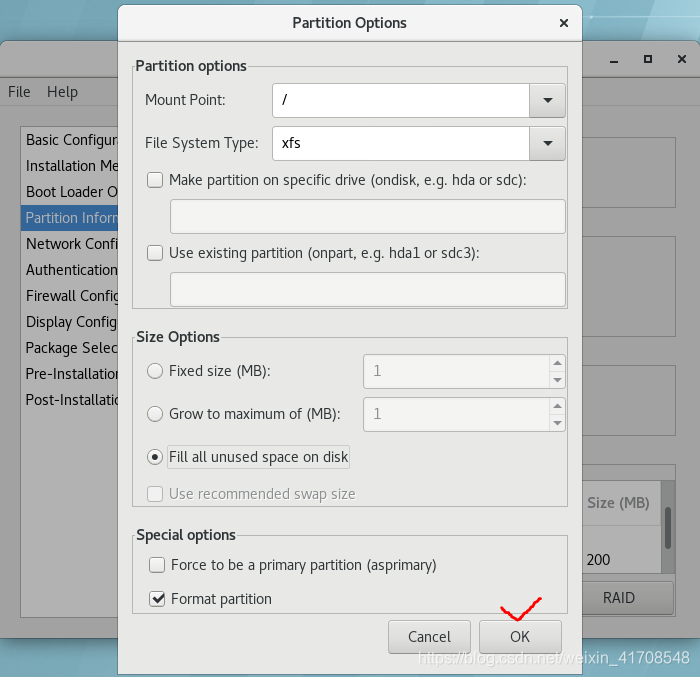
(5)Network Configuration
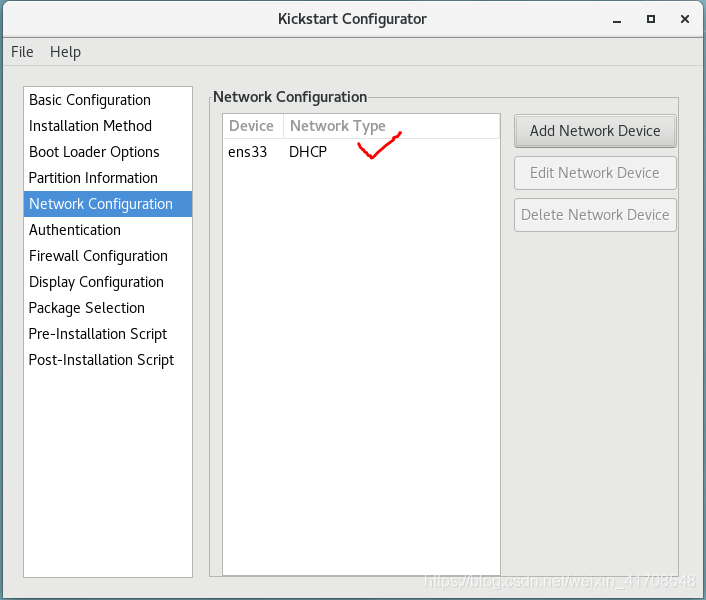
(6)Authentication
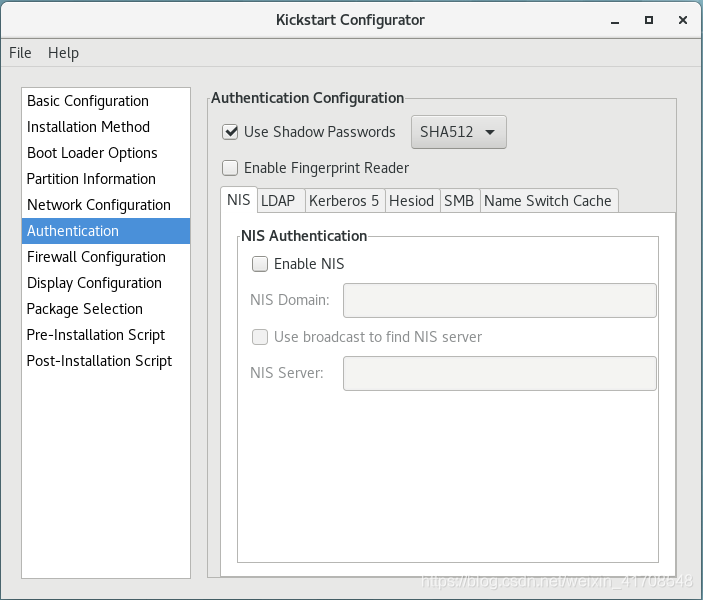
(7)Firewall Configuration
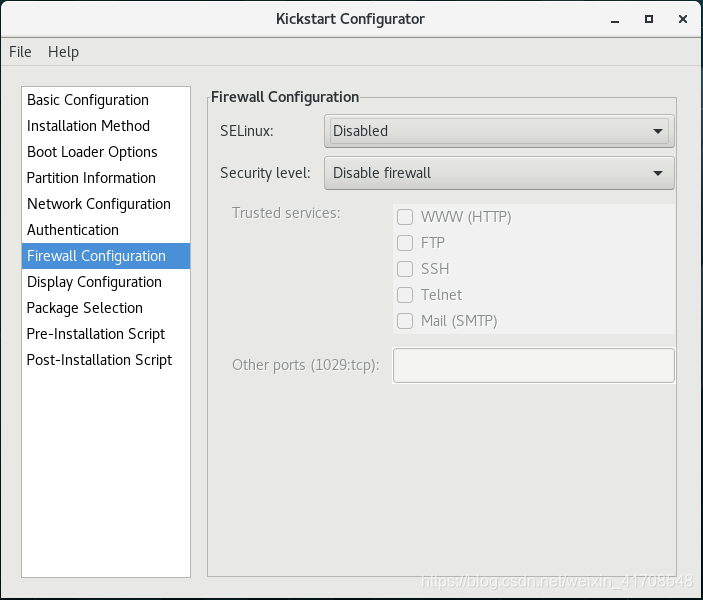
(8)Display Configuration
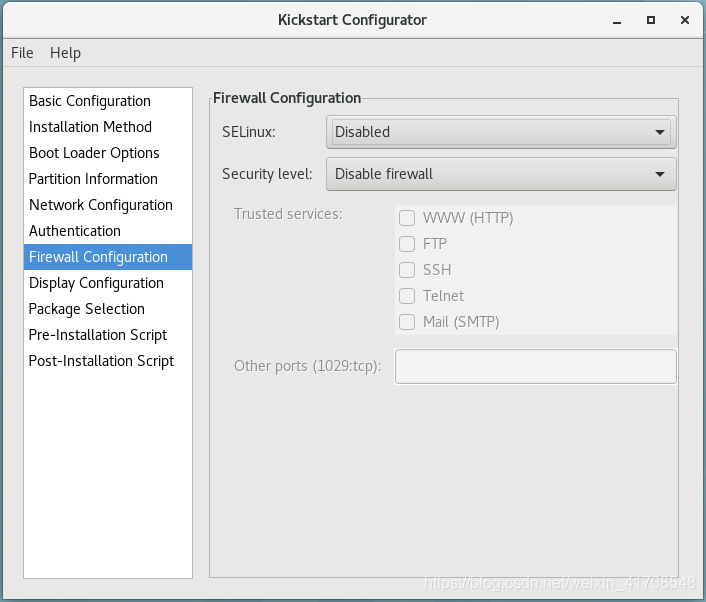
(9)Package Selection
这里的软件安装是有bug的
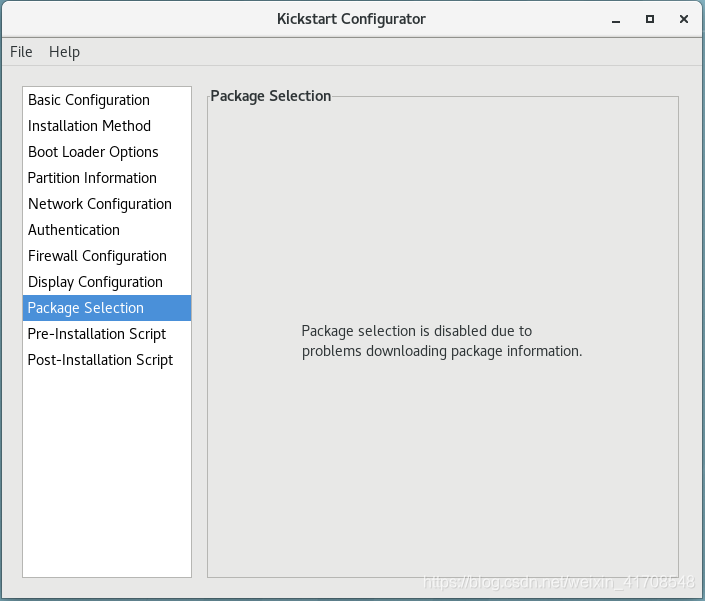
(10)Pre-Installation Script
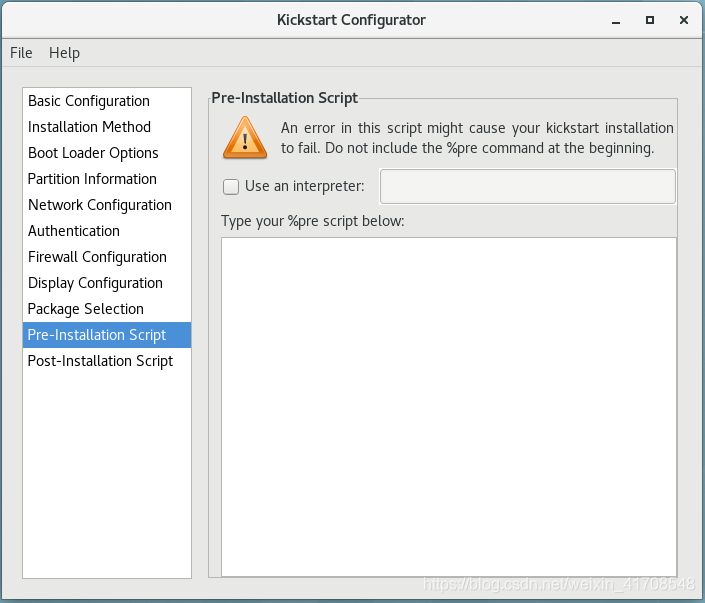
(11)Post-Installation Script
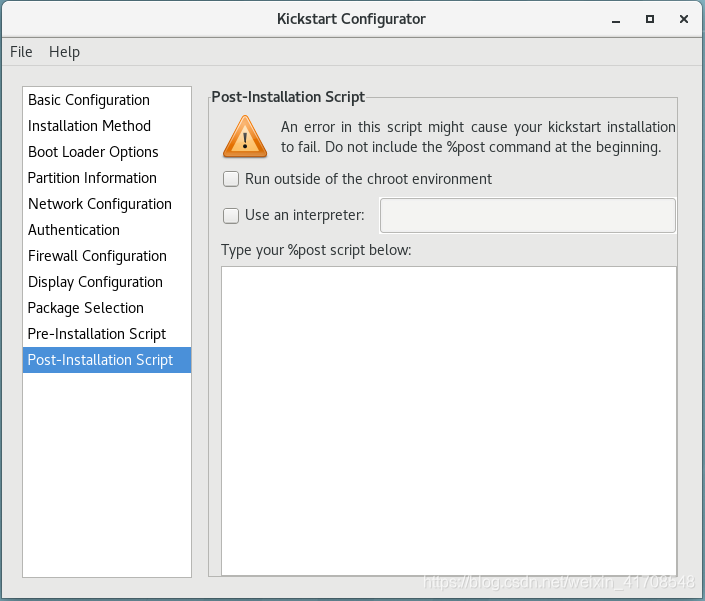
(12)保存文件
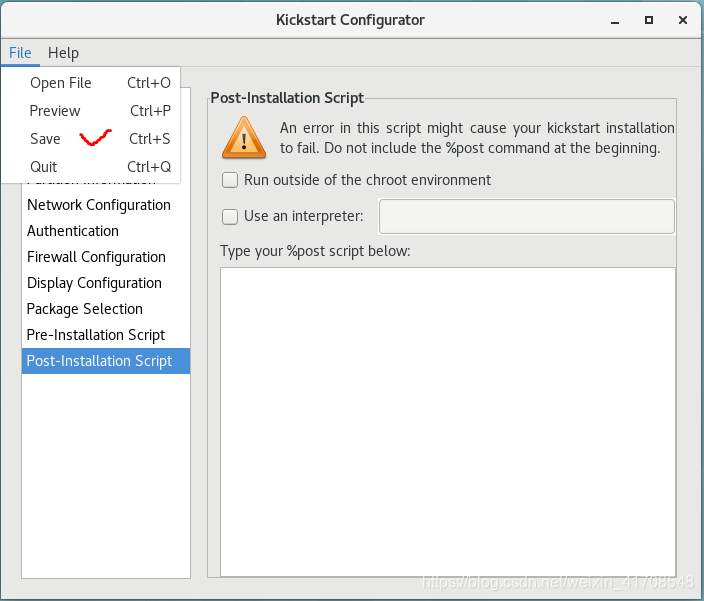
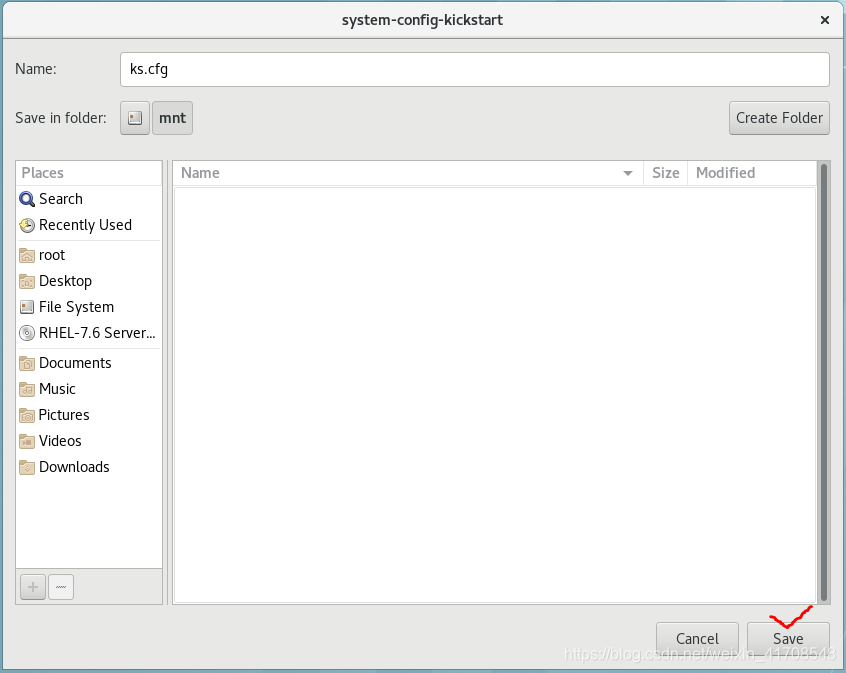
4.vim ks.cfg

将相应的软件安装上,这里还可以选择安装图形软件(但是一般服务器不安装图形)。
@:安装软件组
直接写名字:安装软件包
补充: 如果安装图形界面,添加这一步。从anaconda-ks.cfg中复制 相应软件包名称 和这一行:xconfig --startxonboot到/mnt/ks.cfg文件中,如果不安装图形界面省略这一步。
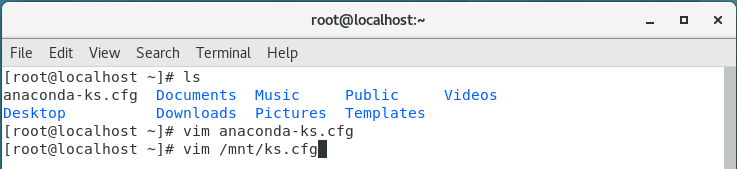

使用ksvalidator检查ks.cfg语法,发现没有错误。
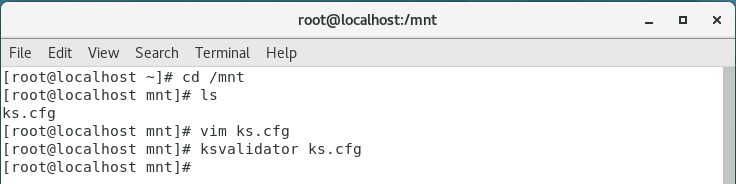
5.发布ks文件
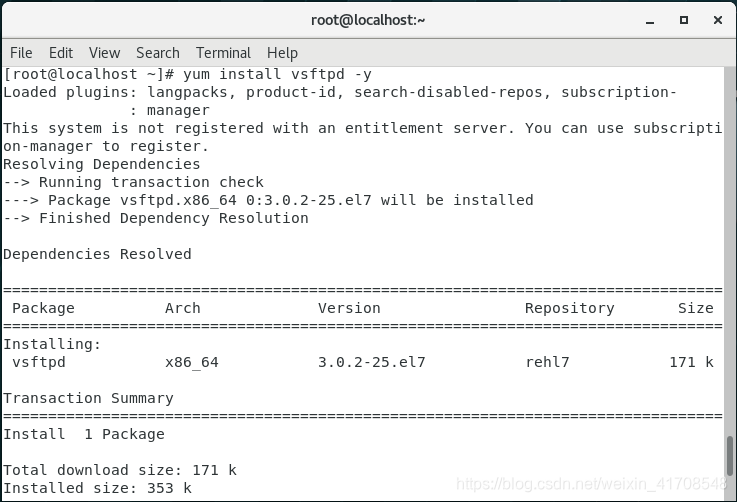
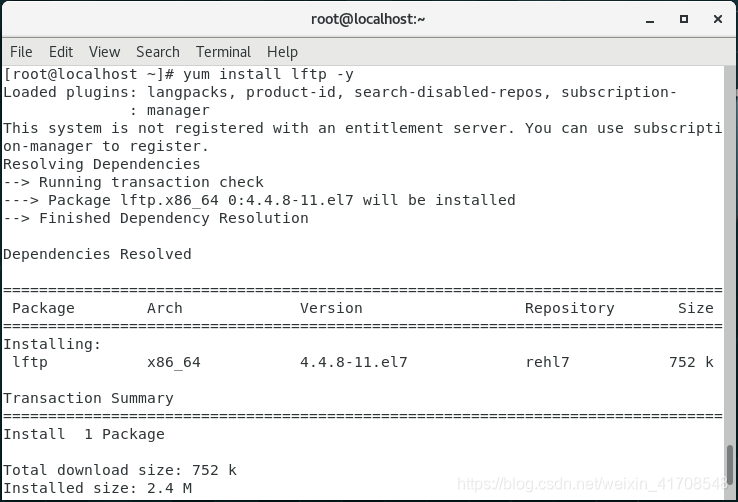
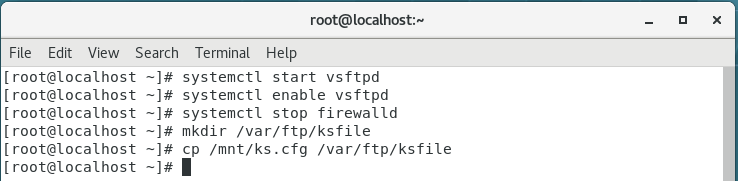
6.检测发布
通过lftp查看/var/ftp/ksfile/ks.cfg文件
第一种情况:如果发现本该显示的ks.cfg文件被隐藏起来了。
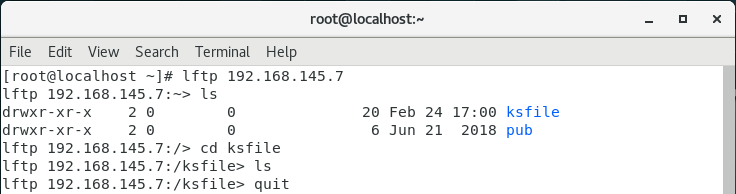
修改selinux为警告模式
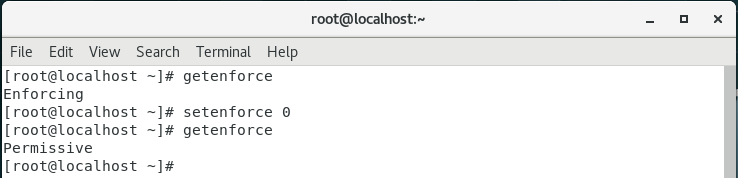
发现ks.cfg文件可以显示了
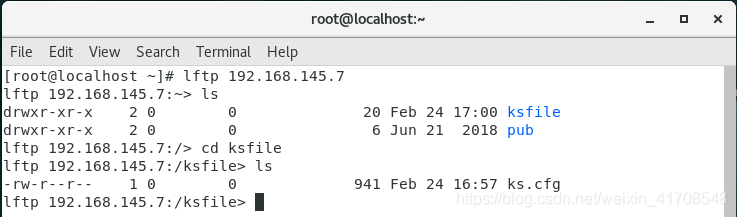
第二种情况:若ks.cfg文件没有被隐藏起来,我们就可以直接看到文件了。
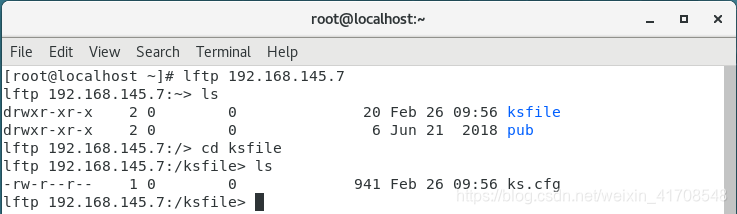
7.配置dhcp服务器
使用lftp获取到的ks.cfg安装系统需要通过网络获取,因此我们要对刚才的rehl7.6配置dhcp服务。
(1)安装dhcp
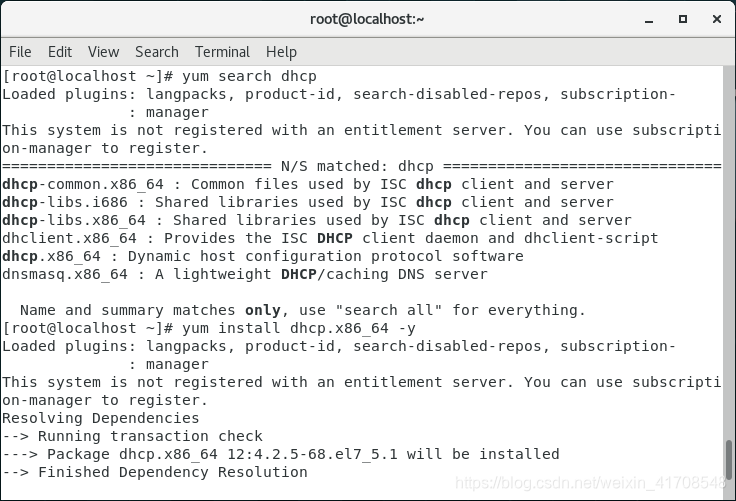
(2)修改dhcp配置文件

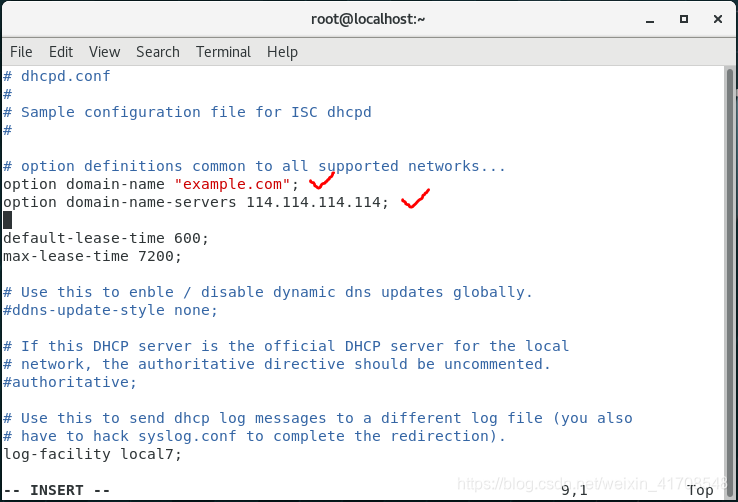
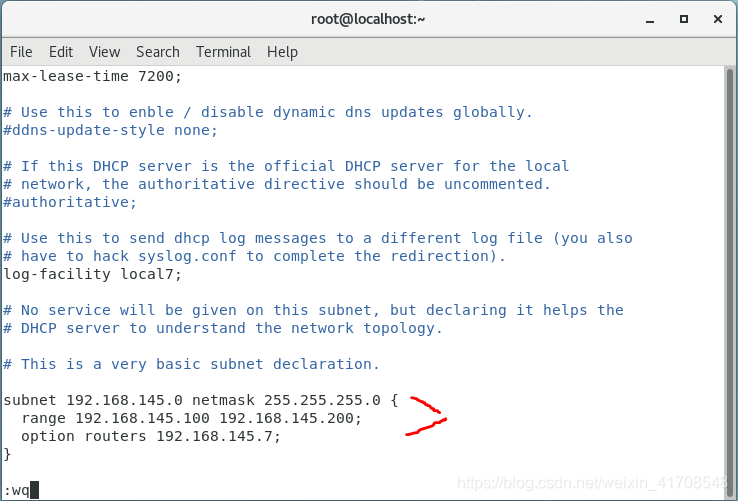
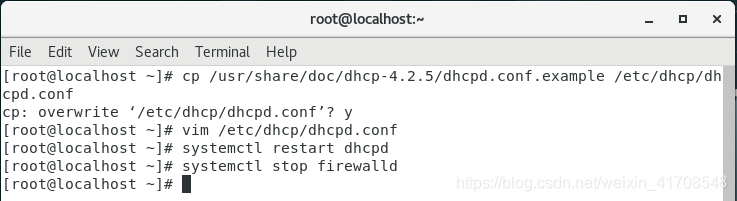
8.使用ks.cfg安装系统
像平时那样新建一台虚拟机rehl7(仍需要使用镜像),右键点击虚拟机标签,选择电源,选择打开电源时进入固件,将CD-ROM Drive放到第一位。
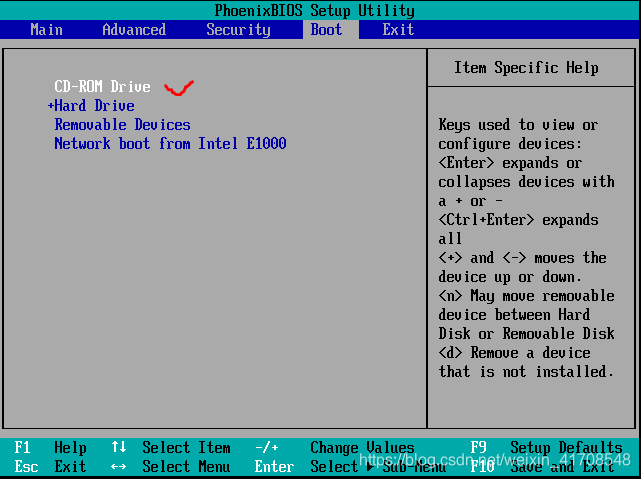
选择保存并退出
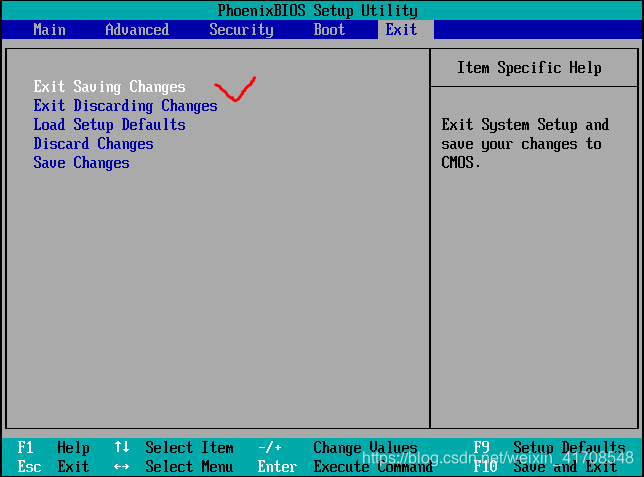
输入ks=ftp://192.168.145.7/ksfile/ks.cfg
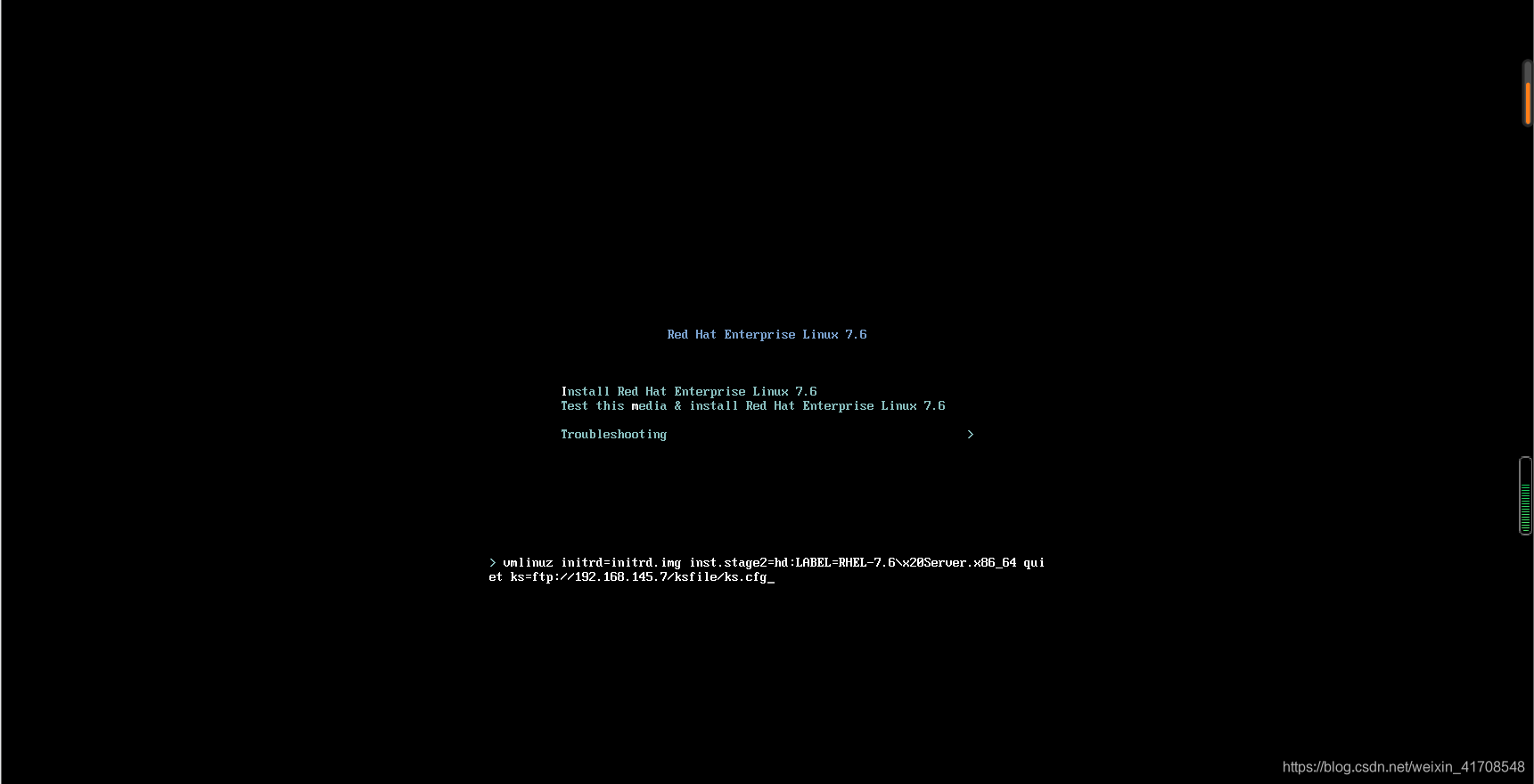
安装过程如下
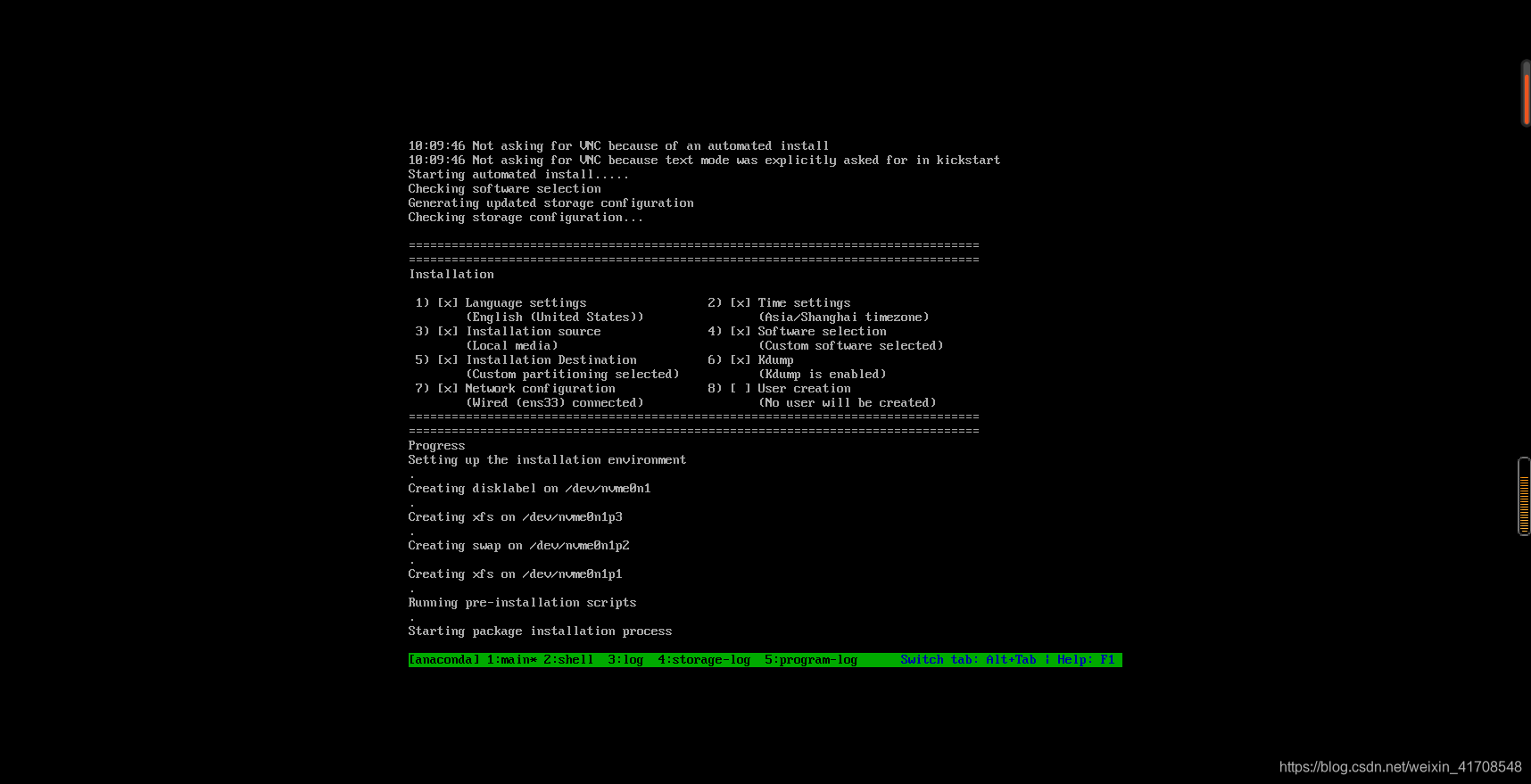
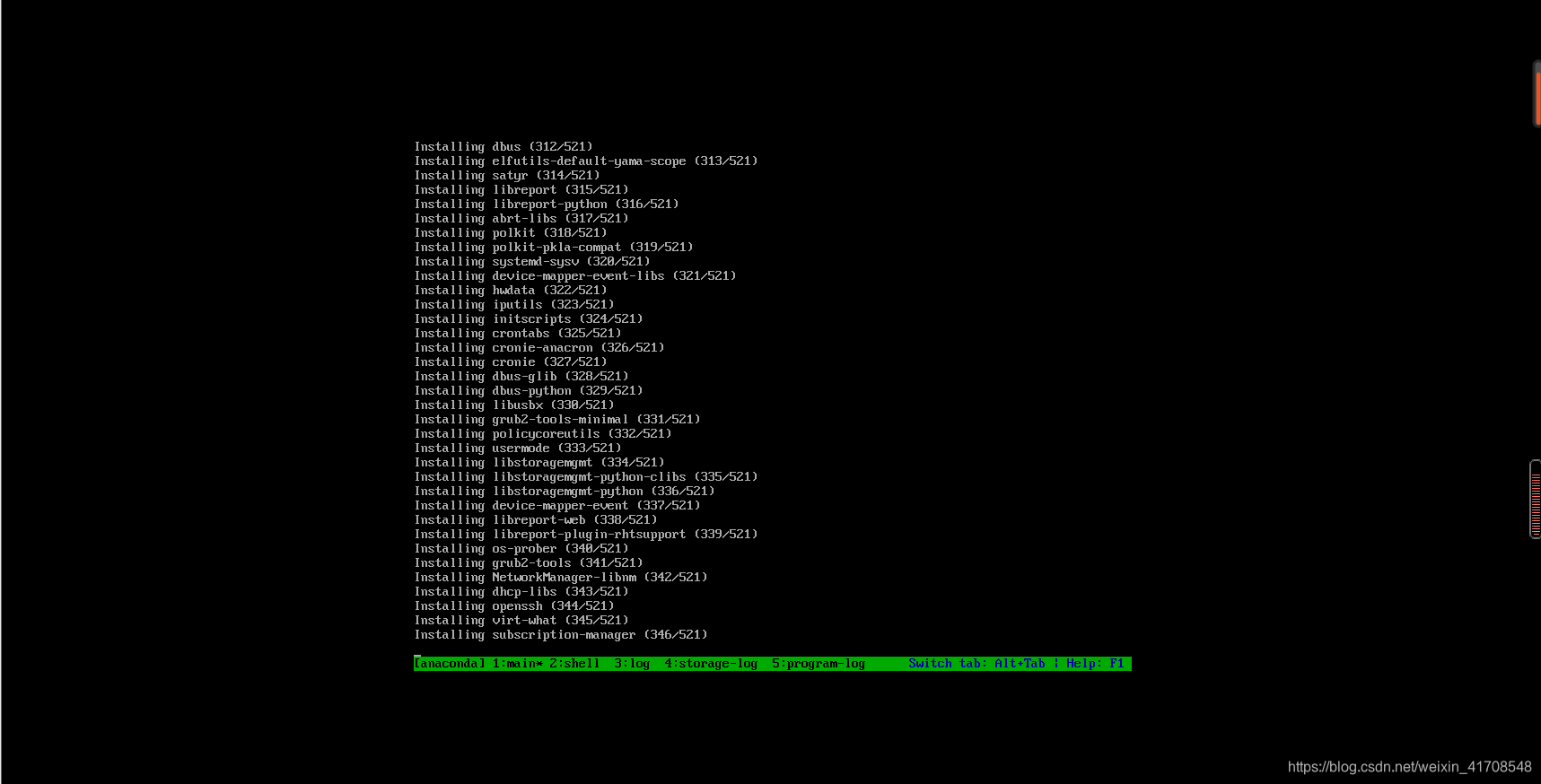
安装成功!
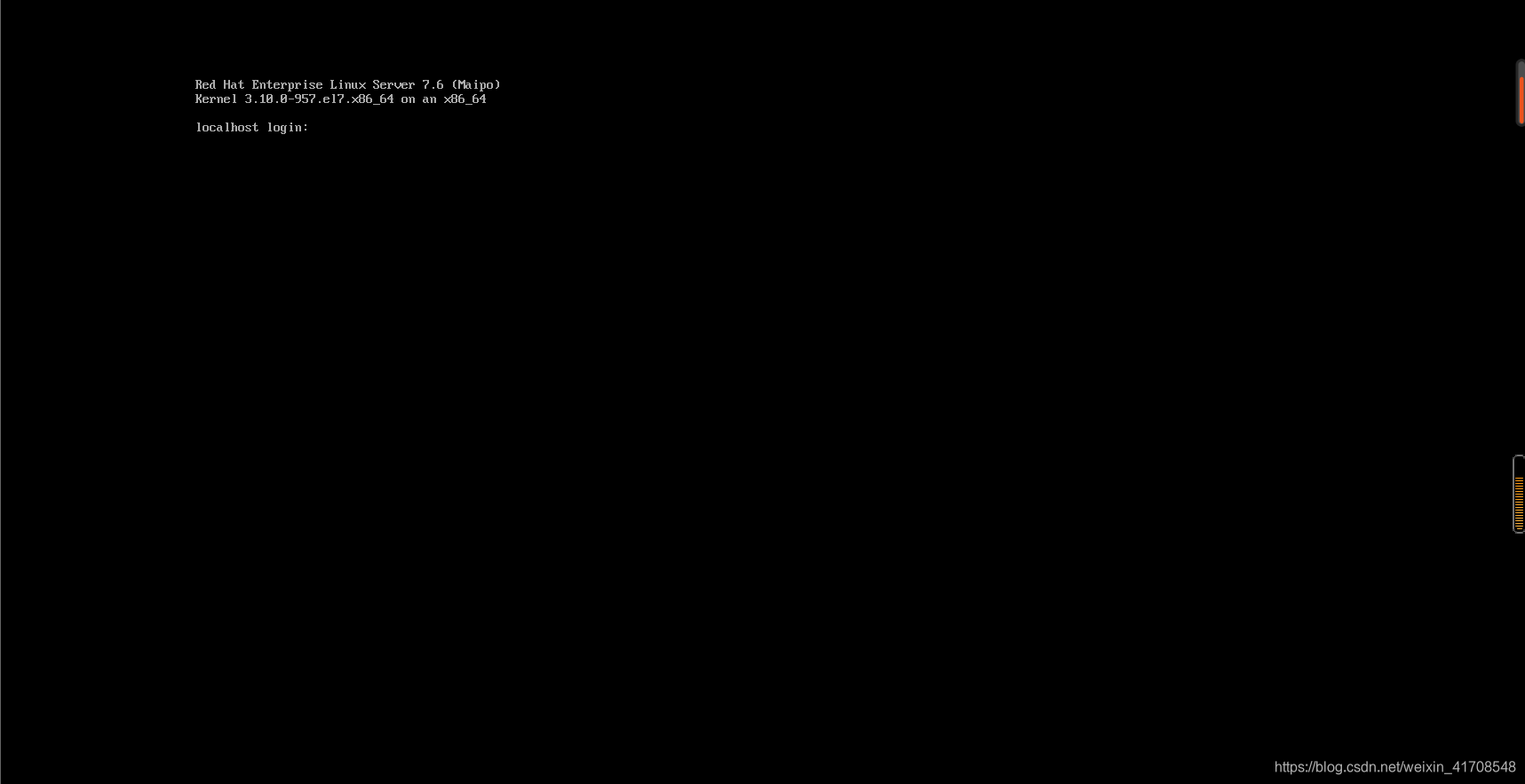
且使用之前在ks.cfg文件中设置的超级用户密码可以成功登录
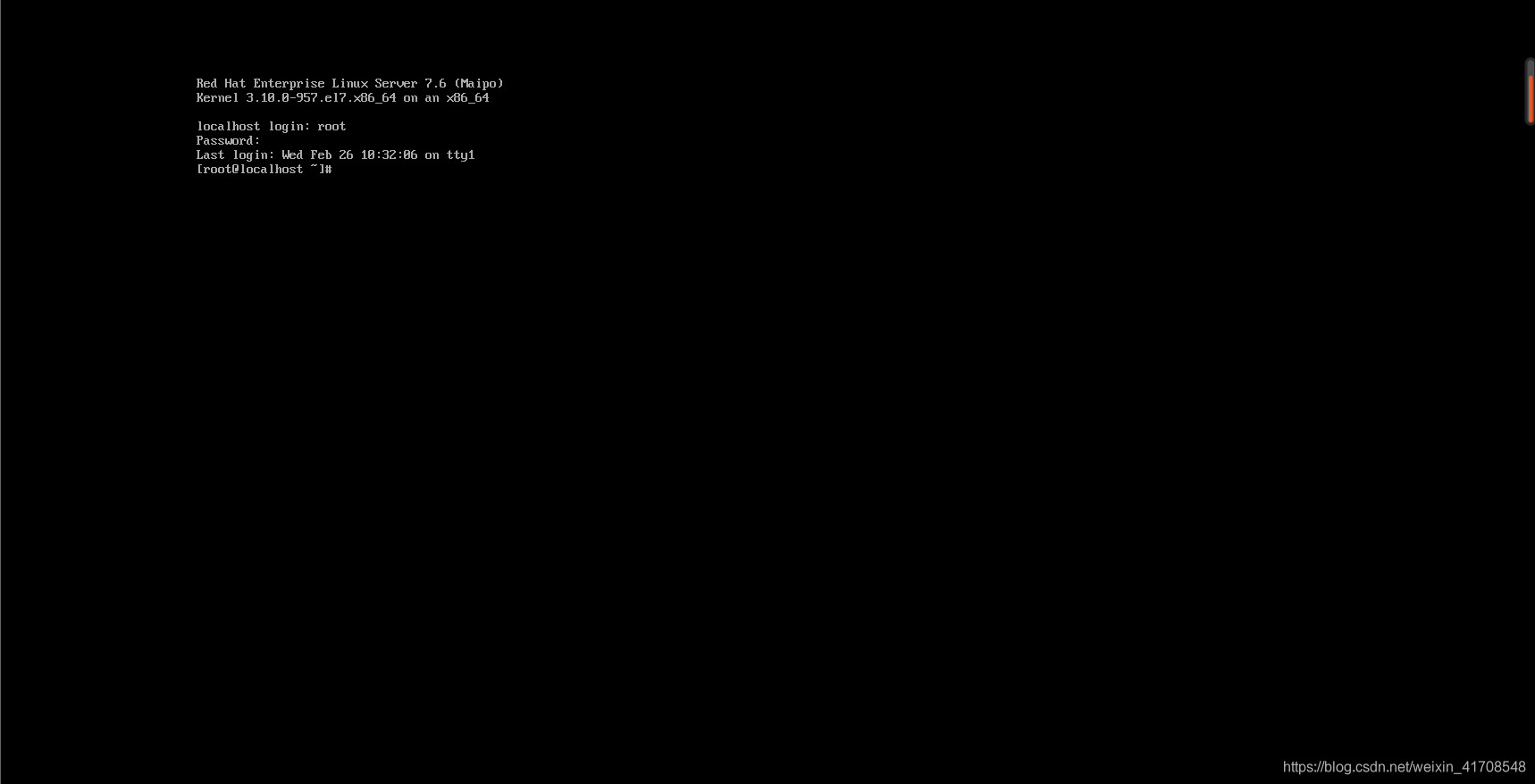
9.进阶:使用网络资源安装系统
在虚拟机1中将镜像rehl8的镜像挂载到/var/ftp/rehl8中,将rehl8的镜像资源通过vsftpd服务进行共享。
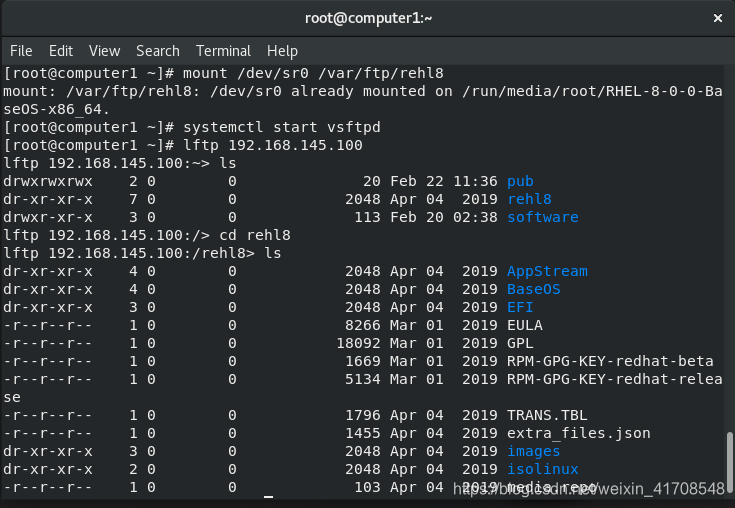
先来测试一下,在rehl7.6中能否访问虚拟机1的资源,发现可以访问。
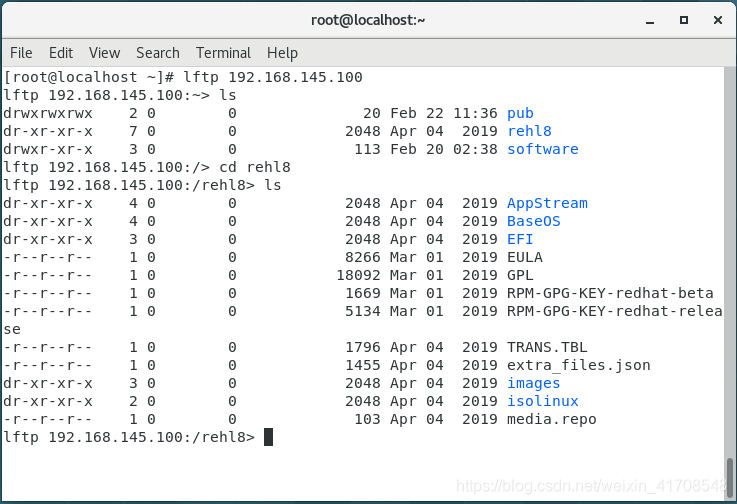
接下来将之前/var/ftp/ksfile/ks.cfg文件删除,修改/mnt/ks.cfg文件,将虚拟机1的资源地址写入,使用这个修改后的ks.cfg文件可以安装系统。
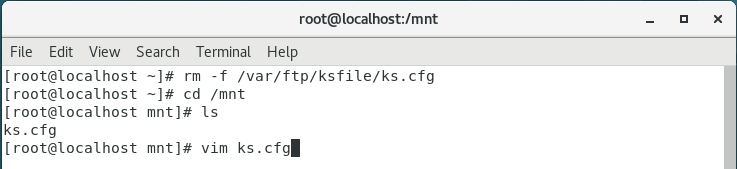
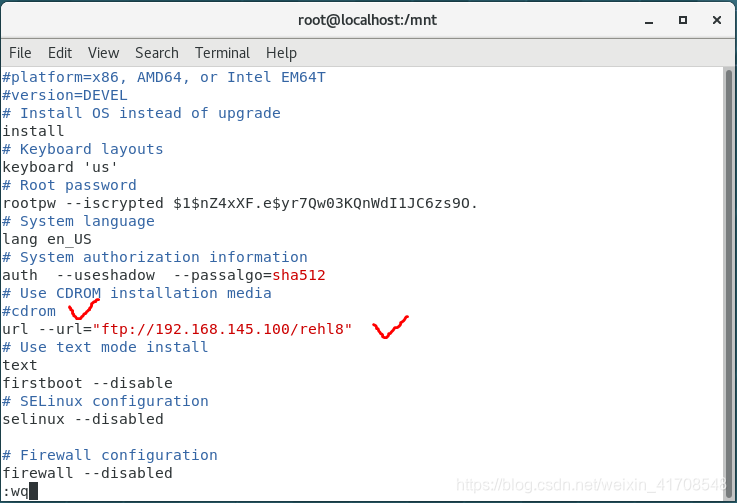
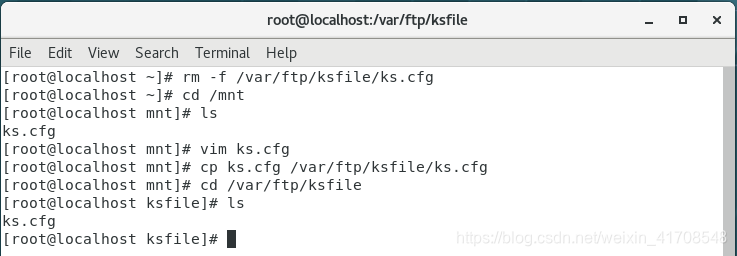
新建一个虚拟机rehl8,使用刚才修改的ks.cfg文件安装系统,这样就不用使用本机的镜像资源,而使用虚拟机1(其ip地址为192.168.145.100)所共享的rehl8镜像了。
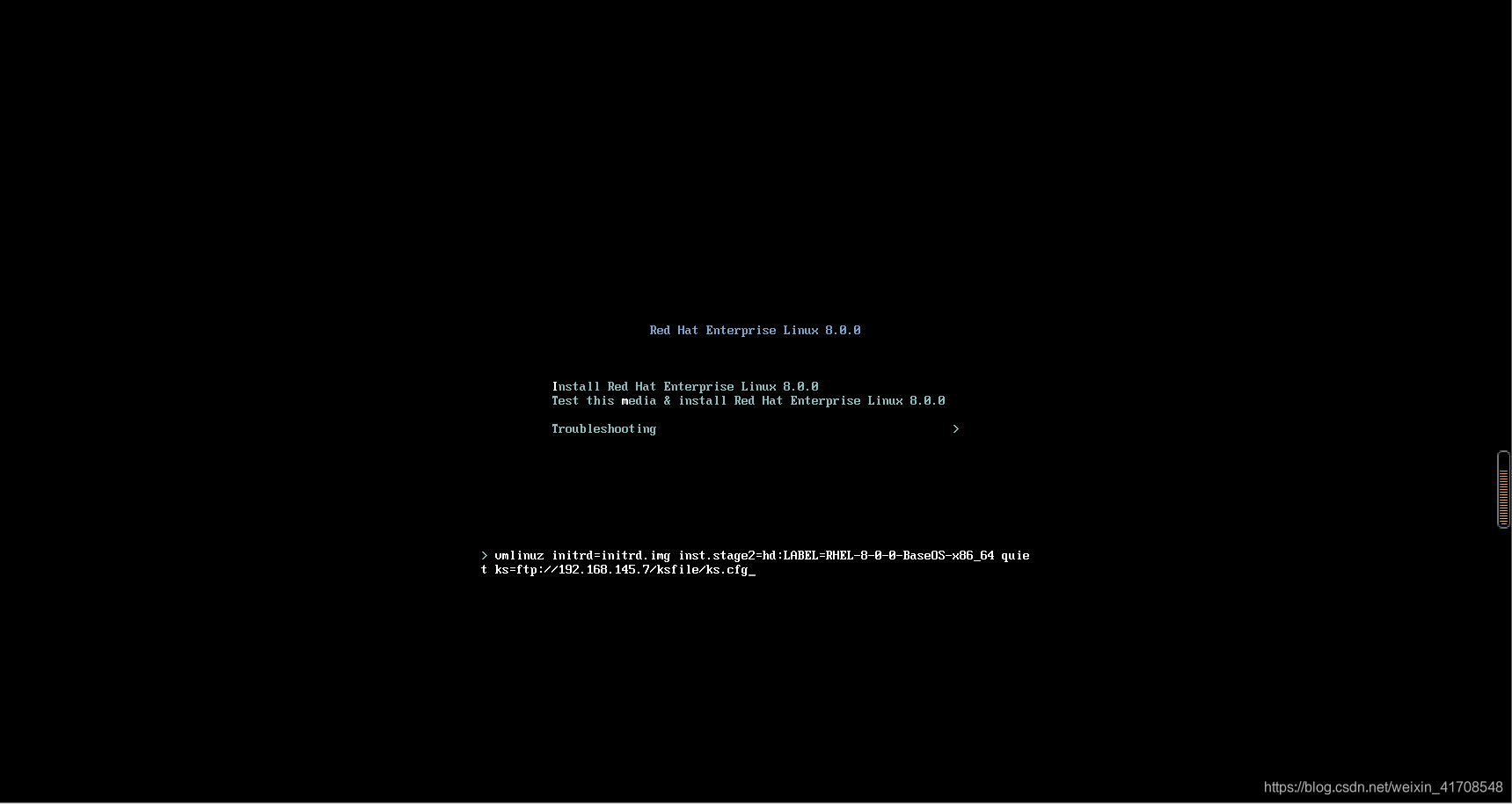
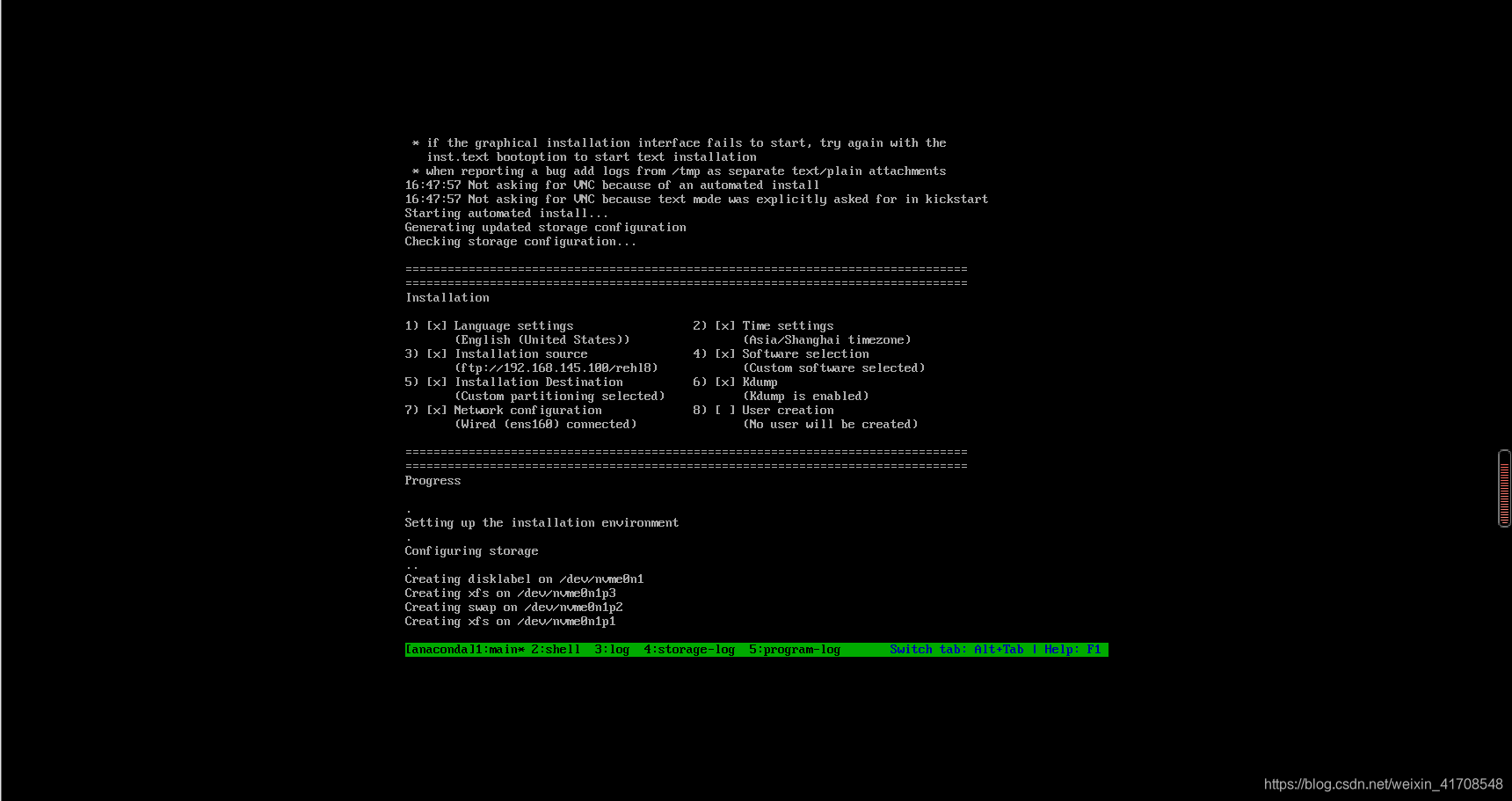
由于镜像要从虚拟机1(ip为192.168.145.100)的ftp服务器上下载,所以需要花费更长的时间。
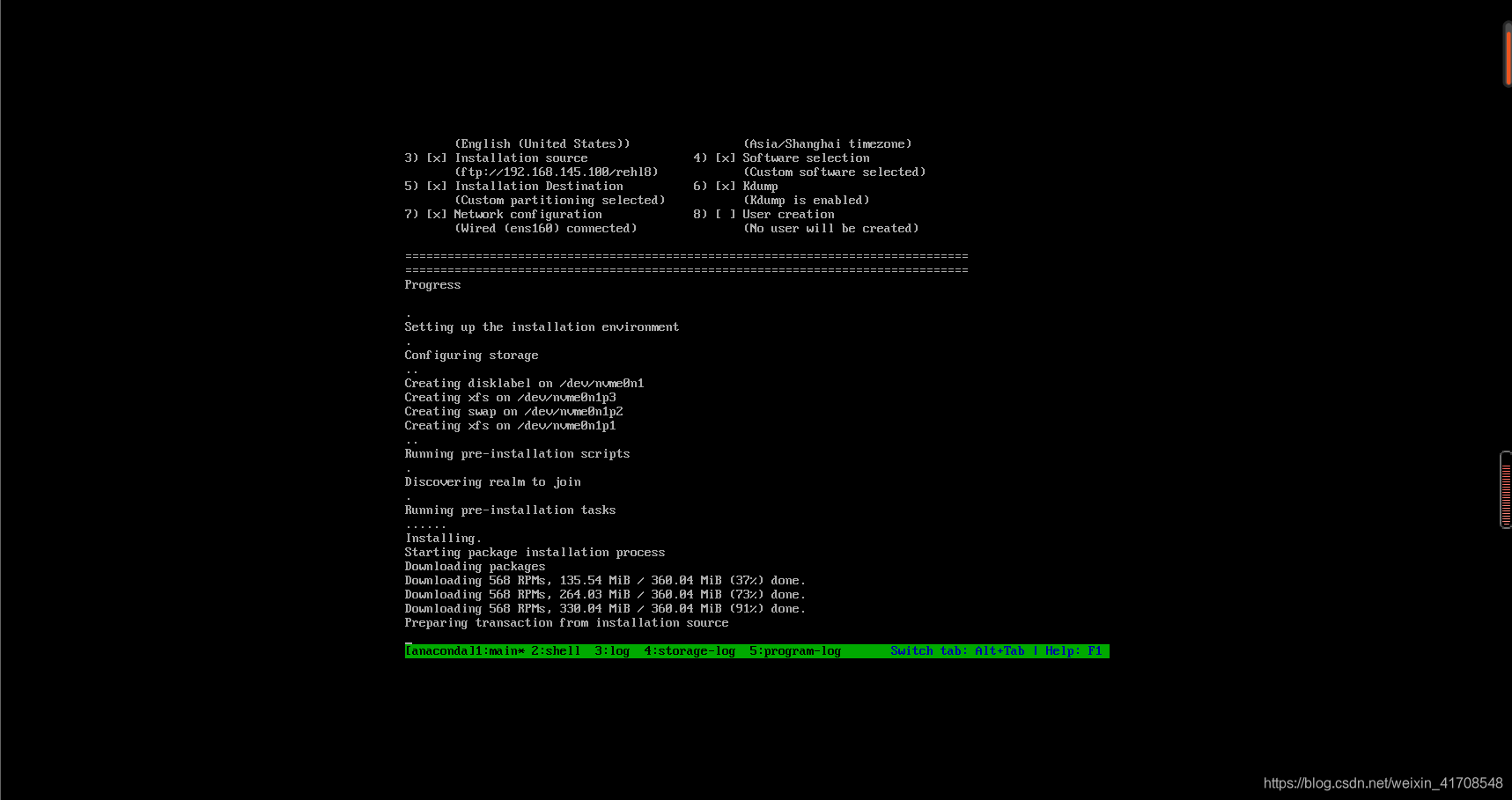
接下来安装软件包,一共是568个。
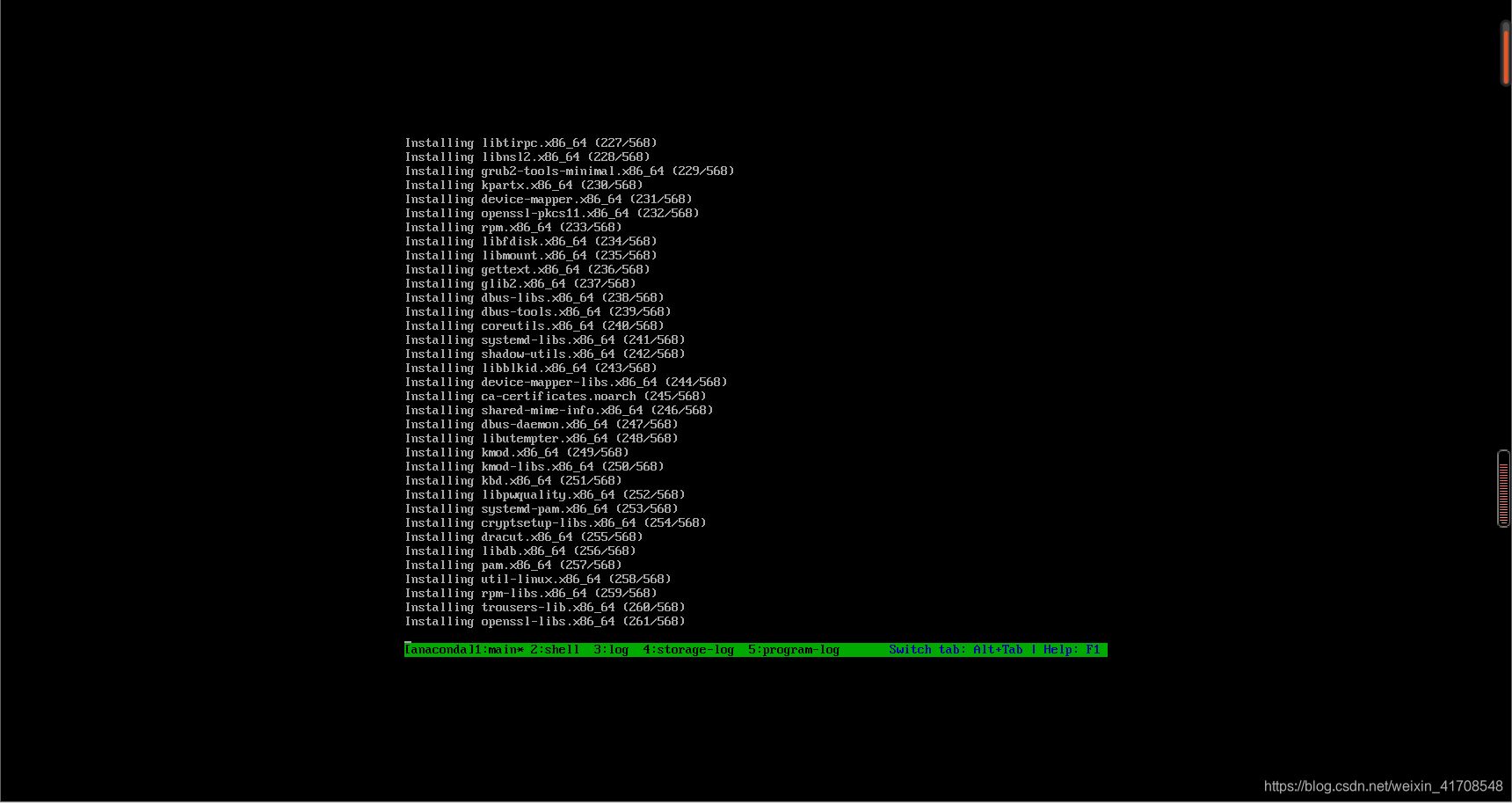
安装成功🌈,这里我们安装的是无图形rehl8服务器,使用在ks.cfg文件中设定的密码可以成功登录。
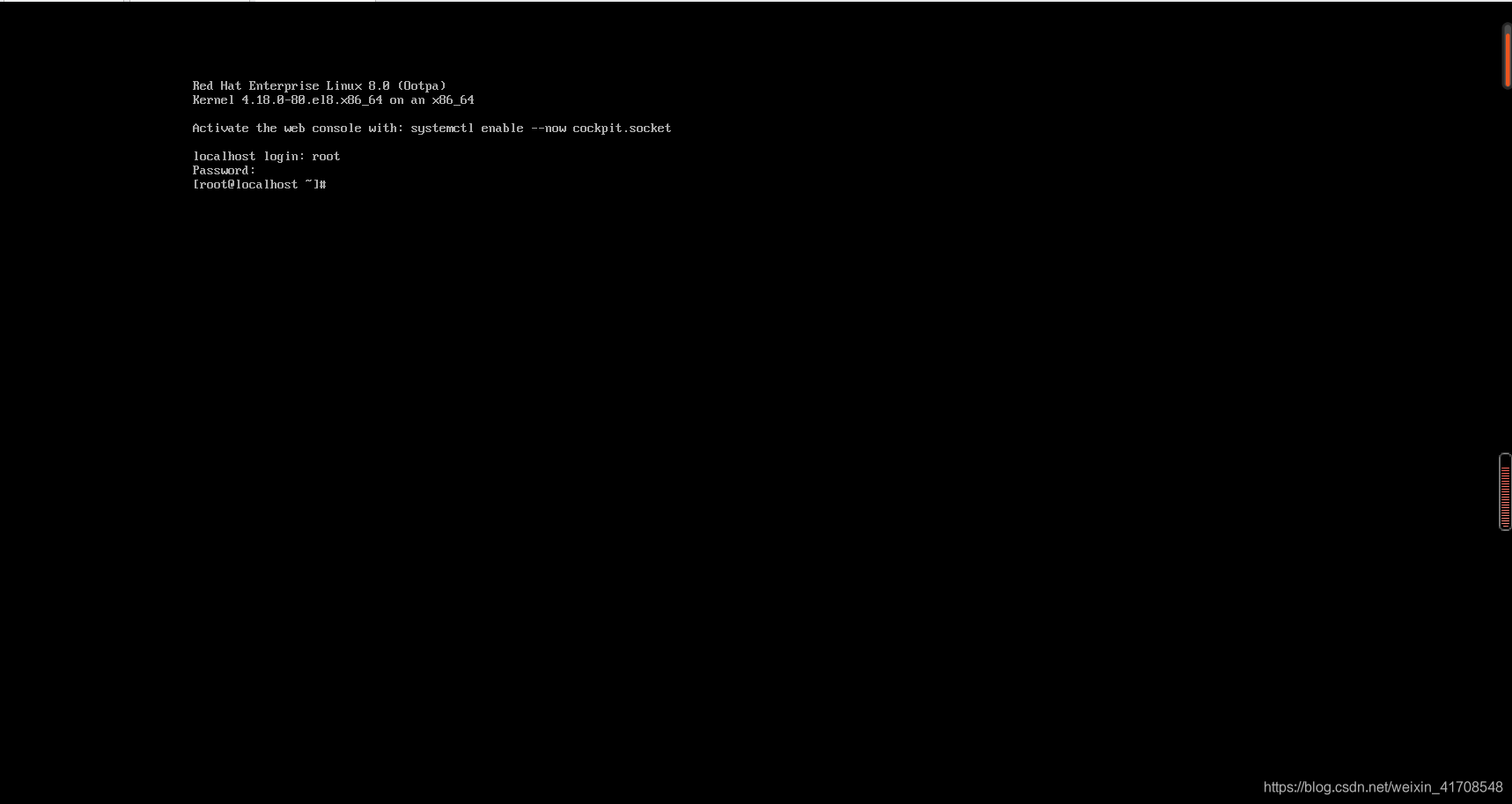
注意: 在做实验的过程中,很多次实验失败是由于防火墙未关闭、selinux未关闭、dhcp配置问题(包括配置文件的书写和服务是否开启)引起的,以后做实验的时候一定要注意这些问题。
linux kickstart自动安装脚本
最新推荐文章于 2024-08-05 19:03:34 发布








 本文介绍如何使用Kickstart实现Red Hat Enterprise Linux 7的自动化安装,涵盖配置脚本制作、DHCP服务器配置、及使用网络资源进行系统安装的过程。
本文介绍如何使用Kickstart实现Red Hat Enterprise Linux 7的自动化安装,涵盖配置脚本制作、DHCP服务器配置、及使用网络资源进行系统安装的过程。
















 801
801

 被折叠的 条评论
为什么被折叠?
被折叠的 条评论
为什么被折叠?








